Prognoses configureren met behulp van een aangepaste samenvouwentiteit
Prognose ondersteunt aangepaste en andere kant-en-klare samentelentiteiten (nu bekend als tabellen), zodat u een prognose kunt configureren die specifiek is voor uw organisatorische vereisten.
Licentie- en rolvereisten
| Vereistetype | U moet over het volgende beschikken |
|---|---|
| Licentie | Dynamics 365 Sales Premium of Dynamics 365 Sales Enterprise Meer informatie: Dynamics 365 Sales-prijzen |
| Beveiligingsrollen | Systeembeheerder of Prognosemanager Meer informatie: Vooraf gedefinieerde beveiligingsrollen voor Verkoop |
Hoe het werkt
Als u een prognose wilt configureren die specifiek voor uw organisatie geldt, kunt u een entiteit selecteren als een samentellingsentiteit, een gerelateerde entiteit selecteren als een hiërarchische entiteit en er een relatie tussen tot stand brengen.
Notitie
- Alleen de entiteiten waarvoor Wijzigingen bijhouden is ingeschakeld, kunnen als een samentellingsentiteit worden gebruikt. Zie Bijhouden van wijzigingen inschakelen om gegevenssynchronisatie te beheren voor meer informatie.
- Alleen de entiteiten waarvoor een hiërarchie is ingeschakeld, kunnen als een hiërarchie-entiteit worden gebruikt.
Prognoses opstellen ondersteunt maximaal twee relatieniveaus tussen de samenvouw- en hiërarchische entiteit. Bijvoorbeeld Verkoopkans > Eigenaar (gebruiker) > Rayon (Rayon) > Rayon. Hier is Eigenaar het kenmerk in de entiteit Verkoopkans van type Gebruiker en is Rayon het kenmerk in de entiteit Gebruiker van het type Rayon. Dit helpt de prognose specifieker te maken voor uw complexe organisatorische vereisten.
Bij het configureren van de prognosekolommen zijn prognosecategorie, geschatte omzet en geschatte sluitingsdatum enkele van de kenmerken die nodig zijn voor een prognose. Deze kenmerken zijn doorgaans beschikbaar in de geselecteerde samenvouwentiteit. Voor complexe gegevensmodellen, zoals verkoopkanssplitsingen en verkoopkansproducten, worden deze kenmerken verdeeld tussen samenvouw- en gerelateerde entiteiten. Om deze complexiteit aan te pakken, ondersteunt de verbeterde functie Prognoses opstellen de selectie van gerelateerde kenmerken voor prognosecategorie en geschatte sluitingsdatum.
Laten we bijvoorbeeld eens kijken naar twee gegevensmodellen: verkoopkansproduct en verkoopkanssplitsing.
Verkoopkansproduct
Gebruik dit model om een productgebaseerde omzetprognose te maken.
Voor productgebaseerde prognoses zijn de inkomsten op productniveau afkomstig van de entiteit Verkoopkansproduct. Daarom moet Verkoopkansproduct worden geselecteerd als de samenvouwentiteit en Product als de hiërarchie-entiteit die een directe relatie heeft met de samenvouwentiteit Verkoopkansproduct.
De andere belangrijke kenmerken voor de prognose zijn Prognosecategorie en Geschatte sluitingsdatum. Deze kenmerken zijn beschikbaar in de entiteit Verkoopkans die is gerelateerd aan de samenvouwentiteit Verkoopkansproduct.
We gebruiken dus de volgende entiteiten om de prognose te maken:
- Verkoopkansproduct als de samenvouwentiteit
- Product als de hiërarchie-entiteit
- Verkoopkans voor de prognosecategorie en de geschatte sluitingsdatum
De volgende afbeelding illustreert het bovengenoemde gegevensmodel.
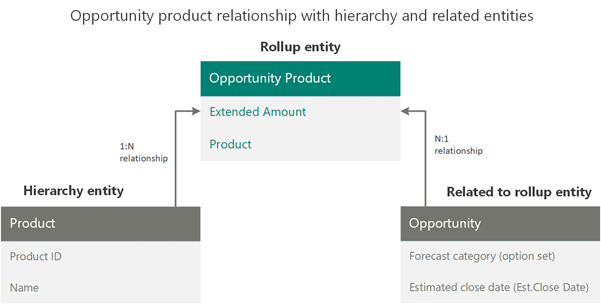
Laten we deze prognose gaan configureren.
Selecteer de sjabloon Productprognose. Deze sjabloon is voor u beschikbaar om een prognose te configureren op basis van verkoopkansproduct- en producthiërarchieën.
Notitie
U kunt Helemaal nieuw maken kiezen om een prognose te maken op basis van uw aangepaste entiteiten en aangepaste relaties.
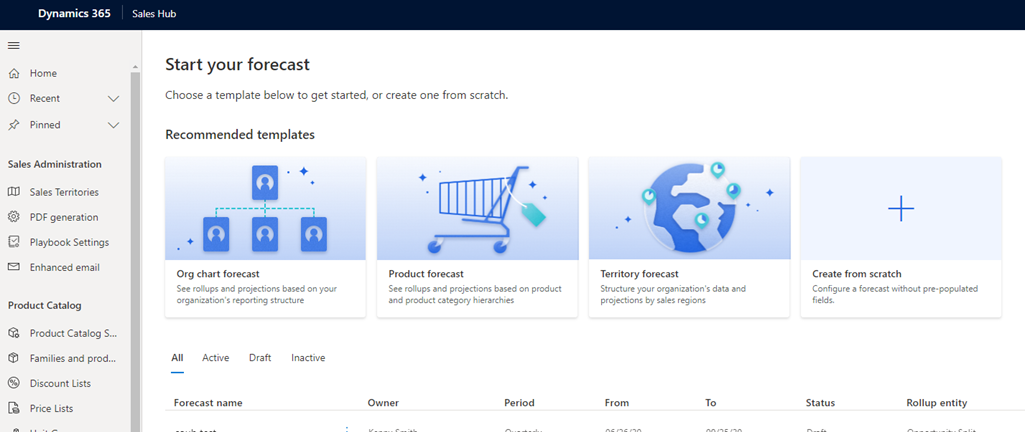
Selecteer in de sectie Algemeen Verkoopkansproduct als samenvouwentiteit en Product als hiërarchie-entiteit.
Er bestaat een directe relatie tussen de samenvouw- en hiërarchie-entiteiten, dus u selecteert de relatie als Verkoopkansproduct > Bestaand product (Product) > Product. Hier is Bestaand product een kenmerk in de samenvouwentiteit Verkoopkansproduct die een relatie heeft met de hiërarchie-entiteit Product.
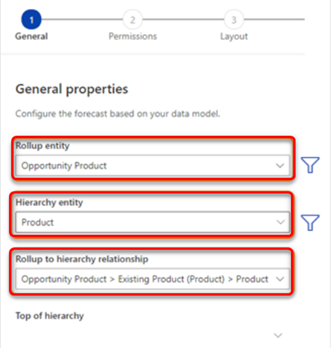
Als er geen directe entiteitsrelatie is tussen de samenvouwentiteit en de hiërarchie-entiteit, kunt u een gerelateerd kenmerk kiezen om de relatie te definiëren. Selecteer het tabblad Gerelateerd en kies vervolgens een gerelateerd kenmerk in de lijst. De lijst geeft alleen kenmerken van de door de hiërarchie gedefinieerde entiteiten weer. Als er geen relaties bestaan, zijn de entiteit en het gerelateerde tabblad leeg en kunt u de prognose niet configureren.
Voer andere benodigde informatie in het formulier in en selecteer daarna Volgende. Meer informatie: Algemene eigenschappen en planning definiëren
Voer de stappen uit in Machtigingen voor weergave verlenen.
Kies in de sectie Indeling de optiesetentiteit uit de samenvouwentiteit of uit de gerelateerde entiteiten. Voor dit gegevensmodel bestaan de prognosecategorieën in de entiteit Verkoopkans. Selecteer de optiesetentiteit Verkoopkans (Verkoopkans) uit Gerelateerde entiteiten.
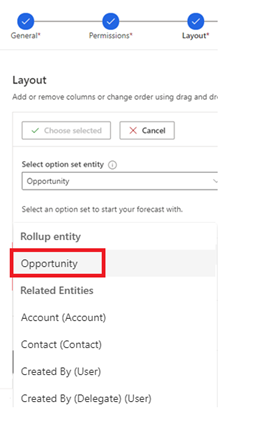
a. In de entiteit Verkoopkans (Verkoopkans) wordt de optieset Prognosecategorie geselecteerd en automatisch geconfigureerd.
b. U kunt elke kolom configureren door het betreffende tandwielpictogram
 te selecteren. De sectie voor kolomconfiguratie wordt nu geopend.
te selecteren. De sectie voor kolomconfiguratie wordt nu geopend.c. In het veld Bedrag wordt het kenmerk Uitgebreid bedrag geselecteerd uit Verkoopkansproduct (samenvouwentiteit). Datumveldentiteit is echter niet beschikbaar in de entiteit Verkoopkansproduct. U kunt de gerelateerde entiteit Verkoopkans selecteren en vervolgens het kenmerk Geschatte sluitingsdatum selecteren.

d. Voer andere benodigde informatie in het formulier in en sla dit op.
Herhaal de stap om andere kolommen te configureren in overeenstemming met uw behoeften en selecteer daarna Volgende. Meer informatie: Indeling en kolommen kiezen
Zie Automatisch momentopnamen maken als u Premium-prognoses hebt ingeschakeld en automatisch momentopnamen wilt maken.
Voer de stappen uit in Eenvoudige kolomgegevens activeren en uploaden.
Verkoopkanssplitsing
Belangrijk
De verkoopkanssplitsing is een aangepaste entiteit en is niet standaard beschikbaar. U moet eerst de aangepaste entiteit voor verkoopkanssplitsing maken om deze als een samentelentiteit te kunnen gebruiken. Meer informatie: Een aangepaste tabel maken.
Gebruik dit model om een prognose voor verkoopkanssplitsing te maken.
Voor op verkoopkanssplitsing gebaseerde prognoses is de omzet op gebruikersniveau afkomstig van de entiteit verkoopkanssplitsing. Daarom moet Verkoopkanssplitsing worden geselecteerd als de samenvouwentiteit en Gebruiker als de hiërarchie-entiteit die een directe relatie heeft met de samenvouwentiteit via het kenmerk Eigenaar.
De andere belangrijke kenmerken voor de prognose zijn Prognosecategorie en Geschatte sluitingsdatum. Deze kenmerken zijn beschikbaar in de entiteit Verkoopkans die is gerelateerd aan de samentelentiteit verkoopkanssplitsing.
We gebruiken dus de volgende entiteiten om de prognose te maken:
- Verkoopkanssplitsing als de samenvouwentiteit
- Gebruiker als de hiërarchie-entiteit
- Verkoopkans voor prognosecategorie en de geschatte sluitingsdatum
Het volgende diagram illustreert het bovengenoemde gegevensmodel.
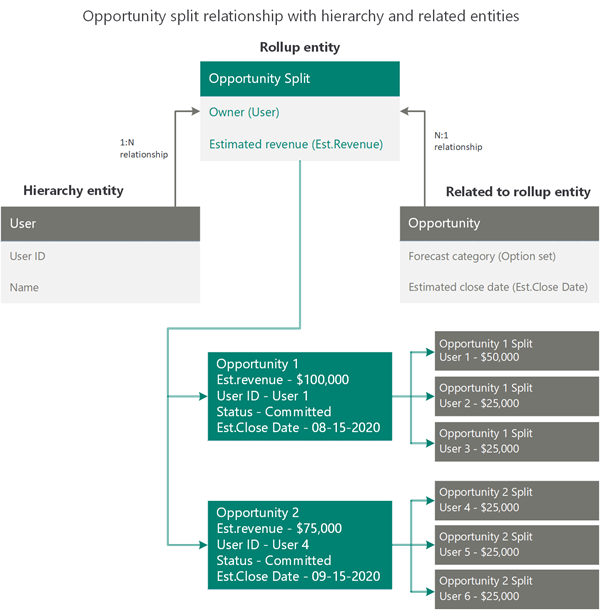
Laten we deze prognose gaan configureren.
Selecteer op de pagina voor sjabloonselectie Helemaal nieuw maken om een prognose te maken op basis van uw aangepaste samenvouwentiteiten.
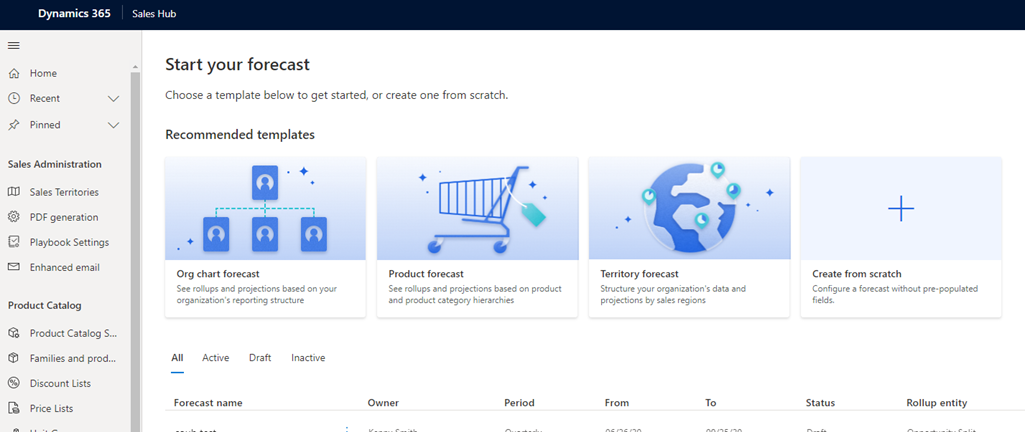
Selecteer in de sectie Algemeen de Verkoopkanssplitsing als samenvouwentiteit en Gebruiker als hiërarchie-entiteit.
Omdat er een directe relatie is tussen de samenvouw- en hiërarchie-entiteiten via het kenmerk Eigenaar, selecteert u de relatie als Verkoopkanssplitsing > Eigenaar (Gebruiker) > Gebruiker.
Als er geen directe entiteitsrelatie is tussen de samenvouwentiteit en de hiërarchie-entiteit, kunt u een gerelateerd kenmerk kiezen om de relatie te definiëren. Selecteer het tabblad Gerelateerd en kies vervolgens een gerelateerd kenmerk in de lijst. De lijst geeft alleen kenmerken van de door de hiërarchie gedefinieerde entiteiten weer. Als er geen relaties bestaan, zijn de entiteit en het gerelateerde tabblad leeg en kunt u de prognose niet configureren.
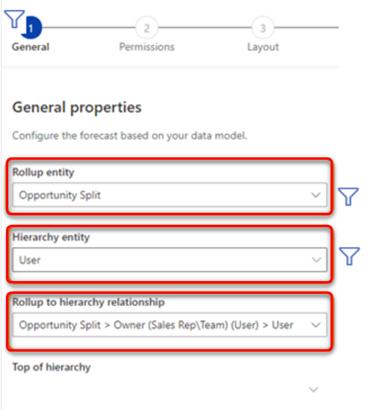
Voer andere benodigde informatie in het formulier in en selecteer daarna Volgende. Meer informatie: Algemene eigenschappen en planning definiëren
Voer de stappen uit in Machtigingen voor weergave verlenen.
Kies in de sectie Indeling de optiesetentiteit uit de samenvouwentiteit of uit de gerelateerde entiteiten. In dit voorbeeld selecteren we Bovenliggende verkoopkans (Verkoopkans) uit Gerelateerde entiteiten.
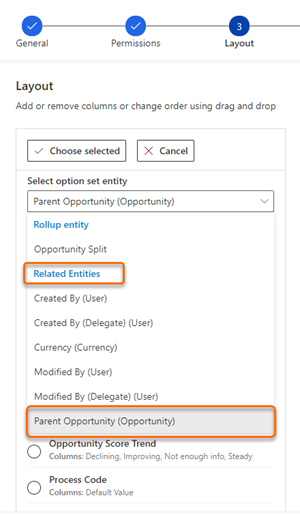
a. In Bovenliggende verkoopkans (Verkoopkans) wordt de optieset Prognosecategorie geselecteerd. De kolommen voor de optieset Prognosecategorie wordt niet automatisch geconfigureerd, omdat u misschien enkele van de aangepaste kenmerken wilt gebruiken. U moet elke kolom handmatig configureren.
b. U kunt elke kolom configureren door het betreffende tandwielpictogram
 te selecteren. De sectie voor kolomconfiguratie wordt nu geopend.
te selecteren. De sectie voor kolomconfiguratie wordt nu geopend.c. Selecteer veld Bedrag. Uit deze lijst met kant-en-klare en aangepaste omzetkenmerken die betrekking hebben op Verkoopkanssplitsing (zoals Bedrag bovenliggende verkoopkans en Totale omzet), selecteert u Bedrag bovenliggende verkoopkans.
d. Voor Datumveldentiteit bestaat de entiteit Verkoopkanssplitsing uit datumkenmerken. Selecteer Bovenliggende verkoopkans (Verkoopkans) uit de sectie Gerelateerde entiteiten die bestaat uit het vereiste kenmerk voor geschatte sluitingsdatum.
e. Selecteer in Datumveld het kenmerk Geschatte sluitingsdatum.
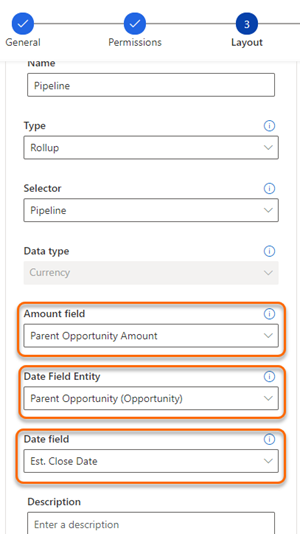
Voer andere benodigde informatie in het formulier in en sla dit op.
Herhaal de stappen om naar wens andere kolommen te configureren en selecteer daarna Volgende. Meer informatie: Indeling en kolommen kiezen
Notitie
U kunt pas doorgaan naar de volgende stap als u de configuratie van alle kolommen hebt voltooid.
Zie Automatisch momentopnamen maken als u Premium-prognoses hebt ingeschakeld en automatisch momentopnamen wilt maken.
Voer de stappen uit in Eenvoudige kolomgegevens activeren en uploaden.
Kunt u de opties in uw app niet vinden?
Er zijn drie mogelijkheden:
- U beschikt niet over de vereiste licentie of rol. Controleer het gedeelte Licentie- en rolvereisten bovenaan deze pagina.
- Uw beheerder heeft de functie niet ingeschakeld.
- Uw organisatie gebruikt een aangepaste app. Neem contact op met uw beheerder voor exacte stappen. De stappen die in dit artikel worden beschreven, zijn specifiek voor de kant-en-klare Verkoophub- en Sales Professional-app.
Gerelateerde informatie
Prognoses in uw organisatie configureren
Nauwkeurige omzet ramen met verkoopprognoses